Medarbeider i virksomheten
Denne veiledningen gjennomgår de ulike innstillingene for en medarbeider som er invitert inn i et regnskap.
Når du er logget inn i Xena, kan du få tilgang til Mitt skrivebord via profilikonet øverst til høyre. Her får du en oversikt over selskapene du har tilgang til. Du kan ha tilgang til flere selskaper og ha ulike roller i dem.
For å se alle brukere i et regnskap, åpne menyen Oppsett > Firma > Brukere. Her kan du invitere nye brukere til regnskapet. Klikk på en bruker i listen for å åpne den tilhørende partnerprofilen.
Medarbeiderinnstillinger
Under Oppsett > Medarbeider-fanen finner du alle innstillinger for medarbeidere. Dine rettigheter i systemet avgjør hvilke endringer du kan gjøre.
Klikk på rediger-ikonet for å endre eller se medarbeiderens opplysninger. Her er en kort forklaring av de viktigste innstillingene:
- Slutt på ansettelse: Angi sluttdato ved medarbeiderens fratredelse.
- Avsenders e-post: E-postadressen som vises som avsender for e-poster sendt fra Xena. Kun support kan endre denne.
- Kvittering for tidsregistreringer: Hvis funksjonen er aktivert i regnskapet, kan den overstyres per medarbeider.
- Telefon: Skriv inn eventuelt bedriftstelefonnummer. Kan kun ses i dette skjermbildet.
- Alias: Kallenavn i regnskapet. Blant annet brukt som navn på innboksen i bilagsregistrering.
- Kladde: Når brukeren bokfører bilag via bilagsregistrering, brukes bilagsnummer fra denne kladden.
- API-nøkkel: Brukes til app-integrasjon, typisk utfylt for virtuelle brukere som en nettbutikk.
- Finansbokføring: Angir om brukeren kan bokføre i systemet. Kun administratorer kan endre denne innstillingen.
- Vis på ordre: Bestemmer om brukeren kan velges som ansvarlig på ordrer
- Vis i finans: Angir om brukerens innboks skal vises i bilagsregistrering.
- Xena-innboks: Brukerens e-postadresse til innboksen i Xena.
- Standard lager: Kan fylles ut, men brukes ikke for øyeblikket.
- Rolle: Se og rediger brukerens rolle. Kun administratorer kan endre roller.
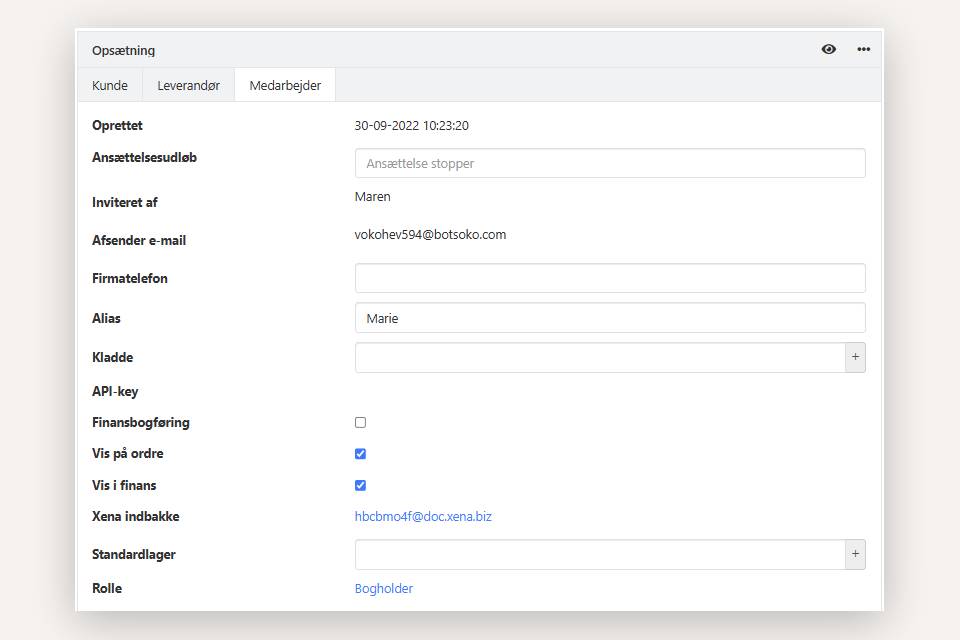
- Oppdatert


